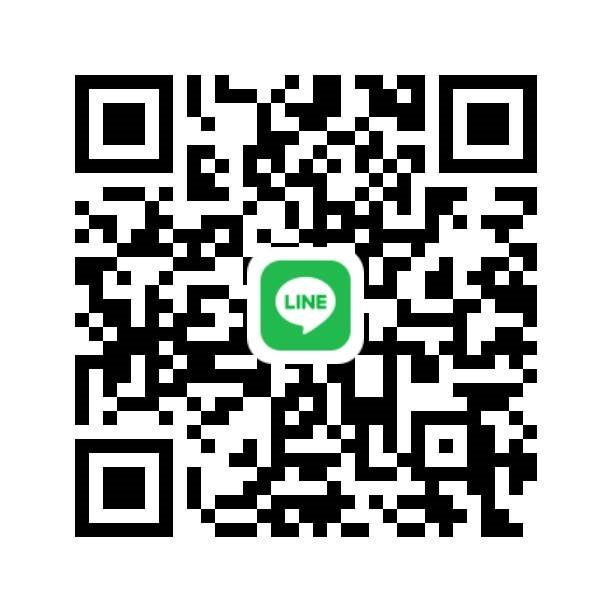Win10 Win11高価買取
(2019年製造~最新のパソコン買取)
不要パソコン
無料回収
個人情報無料削除
パソコンの廃棄処分の際にはご検討ください
個人情報を削除したうえで、整備、清掃のうえ
リユース・リサイクル・解体部品取りさせていただきます。
パソコン買取・回収
店頭 買取 回収
出張 買取 回収
その他の回収品
個人情報の削除
お問い合わせ・見積り
定休日・営業時
アクセス
企業情報
買取が可能なパソコン
Windows10 (2019年製造~最新)パソコン買取
Windows11 (2019年製造~最新)パソコン買取
破損・不足のない状態のものに限り買取が可能です。
使用状況や、作動状況によっては買取ができない場合があります。
※2023年12月末で、2018年までに生産されたパソコンの買取を終了いたします。
Windows10 (~2018年製造品まで) 第7世代CPUまでの 買取を終了いたします。
個人情報 無料削除
買取時には身分証明証
(免許証(両面)保険証、他)をご持参ください
ご来店前に下記よりご連絡いただければ事前にお見積りいたします
※商品の状態等で買い取り金額は変わることがあります。
※見積りは一週間有効。一週間後は再度見積もりとなります。
買取には一台につき10分ほど御時間をいただきます。
買取査定に必要な情報
- メーカー
- 型番
- 作動状況
- 付属品(ACアダプター・ソフトウエア)
店頭 買取 回収
~店頭買取~
パソコン10台以内の買取・回収の場合、基本ご来店頂いての買取・回収となります。
買取時には身分証明書または、身分証のコピーが必要となります。
(免許書(両面)・健康保険証等)
買取査定には、 一台につき10分ほどのお時間を頂きます。
~店頭回収~
不要パソコンの無料回収の場合には身分証は不要です。
パソコンの台数が10台以上の場合には、出張買取・出張回収にも対応させていただきます。
(磐田・袋井・掛川・菊川・島田・藤枝 以外の地域は出張費が別途必要です)
対応地域
浜松市・磐田市・掛川市・袋井市・湖西市・御前崎市・菊川市・森町
静岡市・島田市・焼津市・藤枝市・牧之原市・吉田町・川根本町
出張 買取 回収
パソコンの台数が10台以上の場合には、出張買取・出張回収にも対応させていただきます。
(磐田・袋井・掛川・菊川・島田・藤枝 以外の地域は出張費が別途必要です)
対応地域
浜松市・磐田市・掛川市・袋井市・湖西市・御前崎市・菊川市・森町
静岡市・島田市・焼津市・藤枝市・牧之原市・吉田町・川根本町
お問い合わせ
回収できる物・できない物
〇買取できないもの
- 作動状態にないパソコン
- パソコンの部品のみ
- 液晶モニター
- その他パソコン付属品
- ソフトウエア
〇回収できないもの
- ブラウン管モニター
- スマートフォン
(初期化されていれば買取可) - タブレット
(初期化されていれば買取可) - apple製品
(アクティベーションロックが解除されている場合は買取可) - 紙製品
- 木製品
- 陶器製品
- プリンター・レーザープリンター
- ドットプリンター
- コピー機
〇無料回収できるもの
- 液晶モニター
- キーボード
- マウス
- ルーター
- ソフトウエアDVD他
- パソコンのパーツのみ
- 作動不可のパソコン
- TVゲーム機器・付属品・ソフトウエア
- カメラ・ビデオカメラ
- 小型家電
個人情報の削除 無料
~個人情報の無料削除~
データ削除ソフトによって復元不可能な状態に削除いたします。
また、削除のできない状態の個人情報は物理的に破壊いたします。
データ削除の場合でもデータ消去証明書が発行可能です。(別途有料1000円(税別)
データ消去証明書を後日郵送いたします。
~個人情報の有料物理破壊~
お客様でお希望の場合には、HDD/SSD 1台につき有料3000円(税別)にて物理的破壊いたします。
データ消去証明書を後日郵送いたします。